Il Mac Pro Laptop non si accende: Guida completa alla risoluzione dei problemi 2024
Introduzione
Affrontare un Mac Pro che si rifiuta di accendersi può essere scoraggiante. Comprendere le ragioni dietro questo problema ed esplorare i metodi per risolverlo può farti risparmiare tempo, frustrazione e potenzialmente il costo di una riparazione professionale. Questa guida completa alla risoluzione dei problemi ti fornisce un approccio dettagliato, passo dopo passo, per identificare e risolvere vari problemi che possono impedire al tuo Mac Pro di accendersi. Segui attentamente queste istruzioni per aiutarti a riportare il tuo dispositivo a funzionare correttamente.
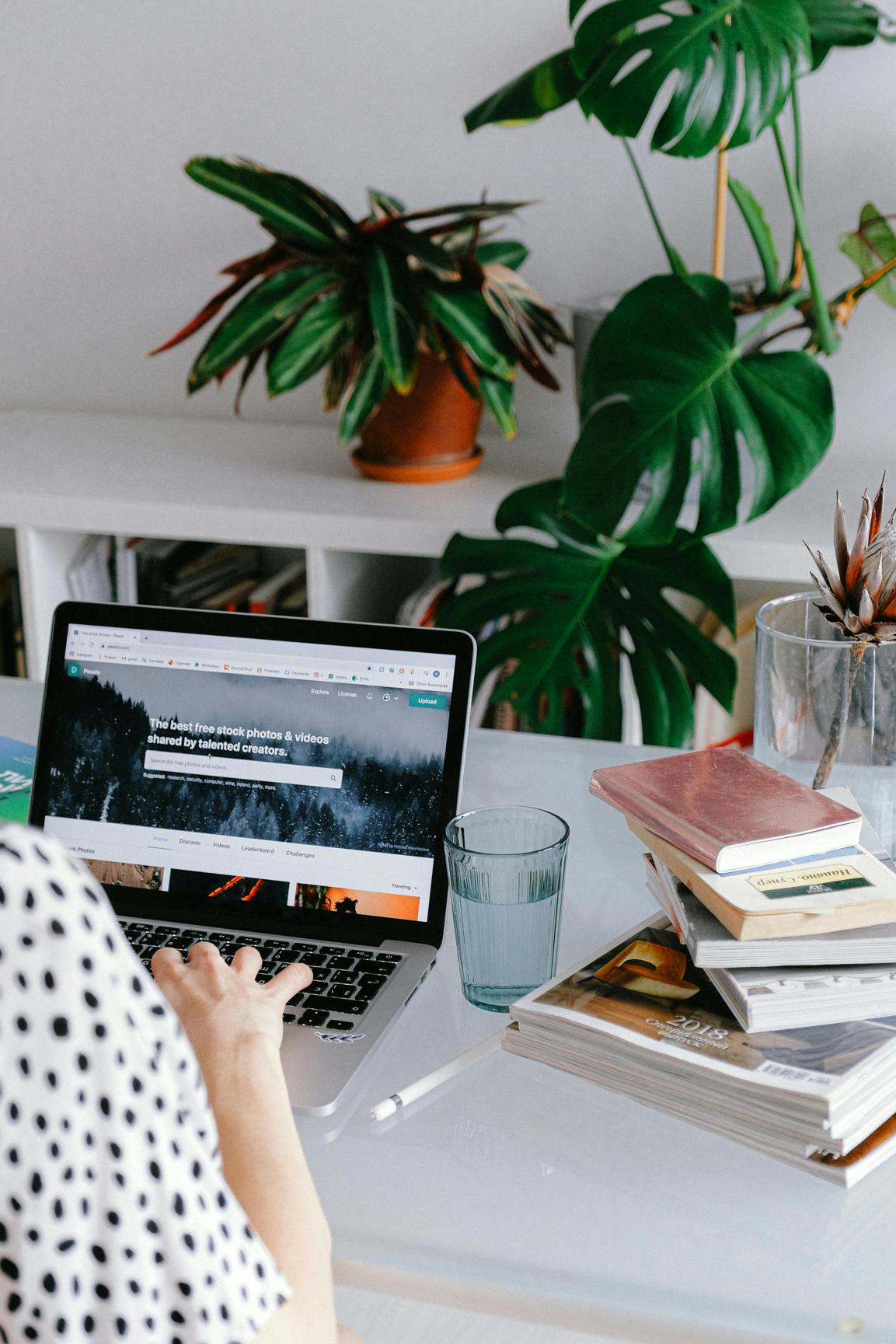
Controlli Preliminari
Prima di affrontare la risoluzione di problemi complessi, inizia con semplici controlli preliminari. Molte volte, la soluzione potrebbe essere più semplice di quanto sembri.
Assicurati che il Mac sia Carico
Assicurati che la batteria del tuo Mac Pro non sia completamente scarica. Collegalo a una fonte di alimentazione utilizzando il caricabatterie originale fornito con il dispositivo. Attendi qualche minuto per vedere se si accende la spia di carica o se lo schermo mostra un’icona di carica.
Ispeziona il Caricabatterie e la Fonte di Alimentazione
Esamina il caricabatterie e il cavo di alimentazione per eventuali segni di usura o danni, come sfilacciamenti o scolorimenti. Prova a utilizzare una presa di corrente funzionante diversa per eliminare la possibilità di una fonte di alimentazione difettosa. Puoi anche provare a utilizzare un altro caricabatterie compatibile, se disponibile, per escludere problemi con il caricabatterie stesso.
Controlla Eventuali Danni Fisici
Esegui un’ispezione visiva del tuo Mac Pro per eventuali danni fisici, come ammaccature, crepe o versamenti di liquidi. Tali danni possono talvolta causare cortocircuiti interni o altri problemi hardware che impediscono al dispositivo di accendersi. Se vengono trovati danni fisici, potrebbe essere necessaria assistenza professionale.
Passaggi di Risoluzione di Problemi di Base
Se i controlli preliminari non risolvono il problema, procedi con i passaggi di risoluzione di problemi di base che aiutano a risolvere problemi di alimentazione comuni.
Esegui un Ciclo di Alimentazione
Un ciclo di alimentazione può aiutare a risolvere molti problemi di avvio. Per fare questo, premi e tieni premuto il pulsante di accensione per almeno 10 secondi. Rilascia il pulsante, quindi attendi qualche secondo prima di tentare di accendere nuovamente il tuo Mac Pro.
Prova una Presa di Corrente Diversa
A volte la presa di corrente potrebbe non fornire sufficiente alimentazione. Collegare il caricabatterie del Mac Pro a una presa di corrente diversa. Assicurati che sia una presa a muro diretta e non collegata a un protettore contro gli sbalzi di tensione, poiché questi possono talvolta causare problemi di alimentazione.
Usa un Caricabatterie Diverso
Utilizzare un caricabatterie compatibile diverso può aiutare a determinare se il problema risiede nel caricabatterie. Se il tuo Mac Pro inizia a caricarsi e accendersi con il nuovo caricabatterie, allora il tuo caricabatterie originale potrebbe essere difettoso e necessita di sostituzione.
Risoluzione di Problemi Avanzata
Se i passaggi di base non risolvono il problema, passa a tecniche di risoluzione di problemi più avanzate mirate ad affrontare problemi di sistema più profondi.
Resettare l’SMC (System Management Controller)
Resettare l’SMC può risolvere diversi problemi legati all’alimentazione. Per i Mac Pro con una batteria non rimovibile:
1. Spegni il Mac.
2. Premi e tieni premuti i tasti Shift, Control, Option sul lato sinistro, e il pulsante di accensione contemporaneamente per 10 secondi.
3. Rilascia tutti i tasti e il pulsante di accensione.
4. Premi nuovamente il pulsante di accensione per accendere il Mac.
Resettare NVRAM/PRAM
Resettare NVRAM o PRAM può risolvere alcuni problemi hardware e software.
1. Spegni il Mac.
2. Accendilo e premi immediatamente e tieni premuti i tasti Option, Command, P e R.
3. Tieni premuti i tasti per circa 20 secondi, poi rilasciali.
4. Il Mac si riavvierà e potrebbe funzionare correttamente.
Entra in Modalità Sicura
Avviare in Modalità Sicura può aiutare a diagnosticare problemi software:
1. Spegni il Mac.
2. Accendilo e premi immediatamente e tieni premuto il tasto Shift.
3. Rilascia il tasto Shift quando vedi la finestra di login.
4. Usa la Modalità Sicura per disinstallare software problematico o eseguire altre diagnosi.

Soluzioni Software
Se le regolazioni hardware non hanno aiutato, considera soluzioni software che potrebbero risolvere i problemi di avvio.
Aggiorna macOS
Mantenere macOS aggiornato può risolvere problemi di compatibilità e sicurezza. Se puoi accedere al tuo Mac in Modalità Sicura:
1. Vai al menu Apple e seleziona ‘Preferenze di Sistema’.
2. Clicca su ‘Aggiornamento Software’ per controllare e installare eventuali aggiornamenti disponibili.
Avvia in Modalità di Recupero
La Modalità di Recupero fornisce strumenti per risolvere problemi di macOS:
1. Riavvia il Mac e premi immediatamente e tieni premuti i tasti Command + R.
2. Quando vedi il logo Apple, rilascia i tasti.
3. Usa la finestra di Utility macOS per accedere a Utility Disco, reinstallare macOS o ripristinare da un backup di Time Machine.
Usa Utility Disco
Utility Disco aiuta a riparare problemi del disco:
1. Avvia in Modalità di Recupero.
2. Seleziona ‘Utility Disco’ e scegli il disco di avvio.
3. Clicca su ‘Primo Soccorso’ e segui le istruzioni sullo schermo per riparare il disco.
Soluzioni Hardware
Per problemi persistenti, ispeziona e risolvi potenziali problemi hardware.
Controlla Connessioni Allentate
Assicurati che tutti i componenti e le connessioni interne siano sicure:
1. Spegni il Mac.
2. Se ti senti a tuo agio, apri il coperchio posteriore utilizzando gli strumenti appropriati.
3. Controlla e reinserisci cavi e componenti allentati.
Ispeziona per Surriscaldamento
Il surriscaldamento può causare spegnimenti e impedire l’avvio:
1. Assicurati che il tuo Mac sia in un’area ben ventilata.
2. Controlla e pulisci eventuali accumuli di polvere all’interno del Mac utilizzando aria compressa.
Valuta lo Stato della Batteria
Una batteria degradata può impedire al tuo Mac di accendersi:
1. Se riesci ad avviare macOS, controlla lo stato della batteria nel ‘Resoconto di Sistema’ sotto ‘Alimentazione’.
2. Prendi in considerazione la sostituzione della batteria se mostra un’usura significativa o problemi di prestazioni.

Chiedere Aiuto Professionale
Se nessuna delle soluzioni sopra menzionate funziona, potrebbe essere il momento di cercare assistenza professionale.
Quando Contattare il Supporto Apple
Se il tuo Mac Pro è ancora in garanzia o coperto da AppleCare, contatta il Supporto Apple per assistenza. Possono fornire aiuto specializzato o organizzare riparazioni.
Trovare un Centro di Riparazioni Autorizzato
Se non è in garanzia, trova un Centro di Riparazioni Autorizzato Apple. Evita i servizi di riparazione non autorizzati poiché potrebbero invalidare qualsiasi garanzia rimanente e potenzialmente causare ulteriori danni al tuo dispositivo.
Conclusione
Risoluzione dei problemi di un Mac Pro che non si accende può essere un processo meticoloso, ma seguendo questa guida passo dopo passo puoi risolvere la maggior parte dei problemi. Dai controlli preliminari alla risoluzione dei problemi avanzata, soluzioni software e ispezioni hardware, copri tutte le basi per far rivivere il tuo dispositivo. Ricorda, se tutto il resto fallisce, l’assistenza professionale è a portata di mano.
Domande Frequenti
Cosa dovrei fare se il mio Mac Pro laptop continua a non accendersi dopo aver provato tutti questi passaggi?
Se il tuo Mac Pro continua a non accendersi dopo aver tentato tutti i passaggi di risoluzione dei problemi, è consigliabile contattare il supporto Apple o un centro di riparazione autorizzato per assistenza professionale. Problemi persistenti potrebbero essere dovuti a problemi hardware più profondi che richiedono riparazioni esperte.
Come posso prevenire futuri problemi di alimentazione con il mio Mac Pro laptop?
Per prevenire futuri problemi di alimentazione, aggiorna regolarmente il tuo macOS, usa accessori di ricarica originali e evita di esporre il tuo dispositivo a temperature estreme. Pulire regolarmente il tuo Mac e verificare la presenza di aggiornamenti software può anche prolungarne la vita e le prestazioni.
C’è qualche rischio nel tentare di riparare il mio Mac Pro laptop da solo?
Mentre i passaggi di risoluzione dei problemi di base di solito comportano rischi minimi, le procedure avanzate come l’apertura del Mac per controlli hardware dovrebbero essere affrontate con cautela. Manipolare in modo errato i componenti può causare ulteriori danni. Se si è incerti, è consigliabile cercare assistenza professionale.

